1300
原因
排紙口付近で用紙がつまっています。
対処方法
つまった用紙が排紙口から見えている場合は、次の手順でつまった用紙を取り除いてください。
 重要
重要
-
ファクスの送受信中や代行受信中、未送信のファクスがプリンターのメモリーに保存されている場合は電源を切ることができません。
ファクスの受信または送信が完了していることを確認してから電源を切ってください。また、このとき電源プラグを抜かないでください。
電源プラグを抜くと、プリンターのメモリーに保存されているファクスはすべて消去されてしまいます。
-
用紙をゆっくり引っ張り、用紙を取り除く
用紙を両手でしっかりと持ち、紙が破れないようにゆっくりと引き抜いてください。
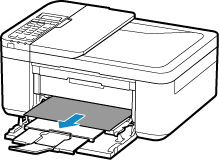
 参考
参考-
用紙が引き抜けない場合は、プリンターの電源を入れ直してください。用紙が自動的に排出されることがあります。
-
印刷中につまった用紙を取り除くためプリンターの電源を切る場合は、ストップボタンを押して、印刷を中止してから電源を切ってください。
-
用紙が破れて排紙口から引き抜けなくなった場合は、プリンターの内部から用紙を取り除いてください。
-
排紙口からも内部からも用紙が引き抜けない場合は、プリンターの背面から用紙を取り除いてください。
-
-
用紙をセットし直し、プリンターのOKボタンを押す
印刷が再開されます。つまったときに印刷していたページが正しく印刷されなかった場合は、再度印刷を行ってください。
手順1で電源を入れ直した場合、プリンターに送信されていた印刷データは消去されますので、もう一度印刷をやり直してください。
 参考
参考-
用紙をセットし直すときは、用紙が印刷に適していること、用紙を正しくセットしていることを確認してください。
-
写真やグラフィックを含む原稿の印刷はA5サイズ以外の用紙に印刷することをお勧めします。A5サイズの用紙に印刷すると、用紙が反って排紙できない原因になることがあります。
-
上記の対処を行っても解決しない場合は、キヤノンホームページから修理のお申し込み、もしくはパーソナル機器修理受付センターに修理をご依頼ください。
詳しくは、『設置・基本操作マニュアル』の「お問い合わせの前に」を参照してください。



